概要
Chillout with Beats の yosi です。
今回は自分で作ったシンセをDAW(FLStudio)から使う方法を紹介します。
他のDAWでもほどんど変わらないので、読み替えて下さい。
あとReaktorを所有しているとReaktorPlayerが使いない為、一部画面が違ったり、挙動が異なる可能性があります。
もし違っている場合は、ツイッターか、ブログで連絡下さるととても助かります。
過去2回の記事で作ったシンセを使います。
もし全く分からない人は過去の記事を参考にして下さい。
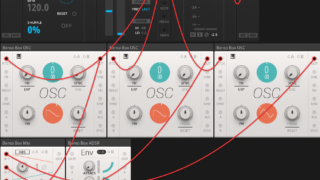
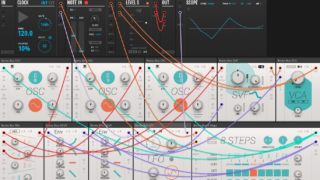
Reaktor BLOCKS BASEで作ったシンセをDAWで使う方法
Reaktor Playerを使っても良いのですが、Komplete Controlを使った方が圧倒的に楽です。
たまにTwitterで、Reaktorで作られたMONARKやFORMといったシンセはReaktorを一回立ち上げる必要があるから萎えるといったツイートを見掛けるのですが、Komplete Controlを使うとかなり煩わしさが解消されます。
という訳でKomplete ControlをFLStudioから追加します。
Komplete Controlの▼から「Edit」->「Preferences…」をクリックします。
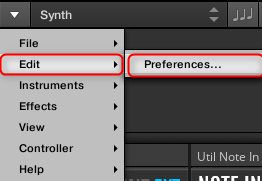
「Library」->「User」->「Add」からReaktor Playerで作ったシンセの保存場所を指定します。
もし判らなければ、Reaktor Playerを開いて「File」->「Open」で前回保存した場所が開くと思いますので、そのPathを指定してください。
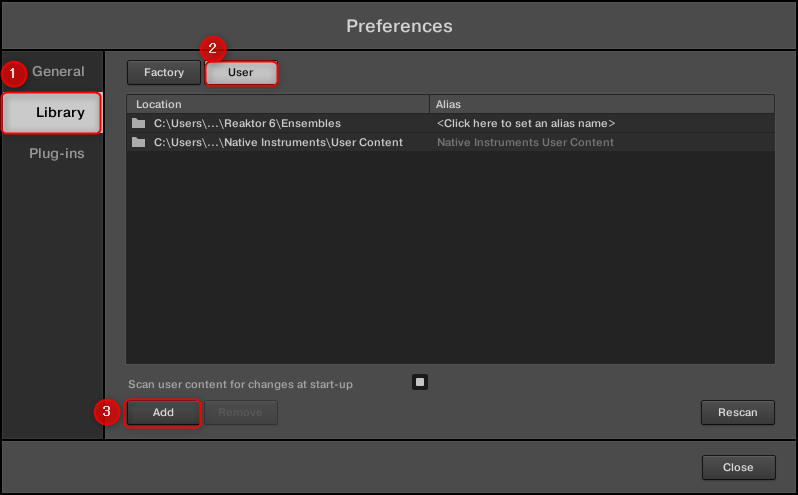
追加が終わったら「Rescan」をクリックします。
DAW(FLStudio)から自分で作ったシンセを開く
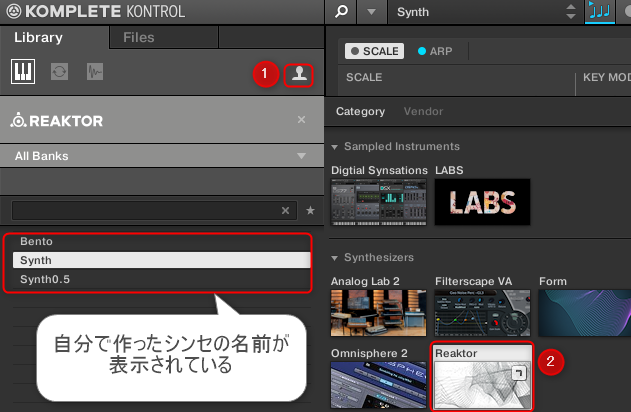
1.ユーザライブラリアイコンをクリック
2.「Reaktor Player」があると思いますので、クリック(画面はReaktorなので多少違いがある可能性があります)
すると左側に自分で作ったシンセのプリセットが表示されるのでダブルクリックで
DAW(FLStudio)からパラメーターをコントロールする
折角なのでパラメータをコントロールしてみます。
普通のシンセと同様にKomplete Controlの左上の▼から「Browse parameters」をクリックします。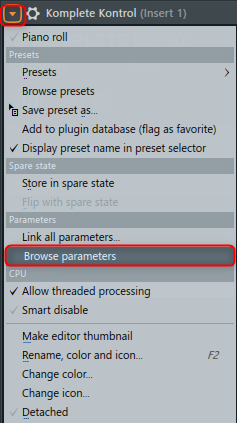
左側にパラメータの一覧が表示されるので、自分でオートメーションしたいパラメータを右クリックします。
「Create automation clip」をクリックすればオートメーションが出来ます。
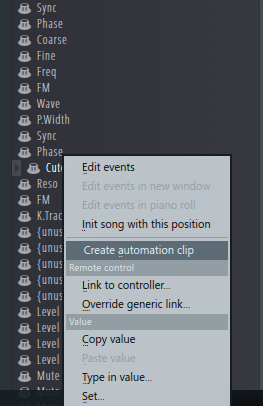
デモ音源
微かに303っぽい感じの音にドラムを足してデモ音源を作りました。
カットオフやFilterに掛けたエンベロープのアタックやディケイをオートメーションしてます。
あとエフェクトにはD16のDecimortを使ってます。(バージョン1ですが)
ディレイは以下の記事で作ったPatherで作ったアナログディレイもどきです。
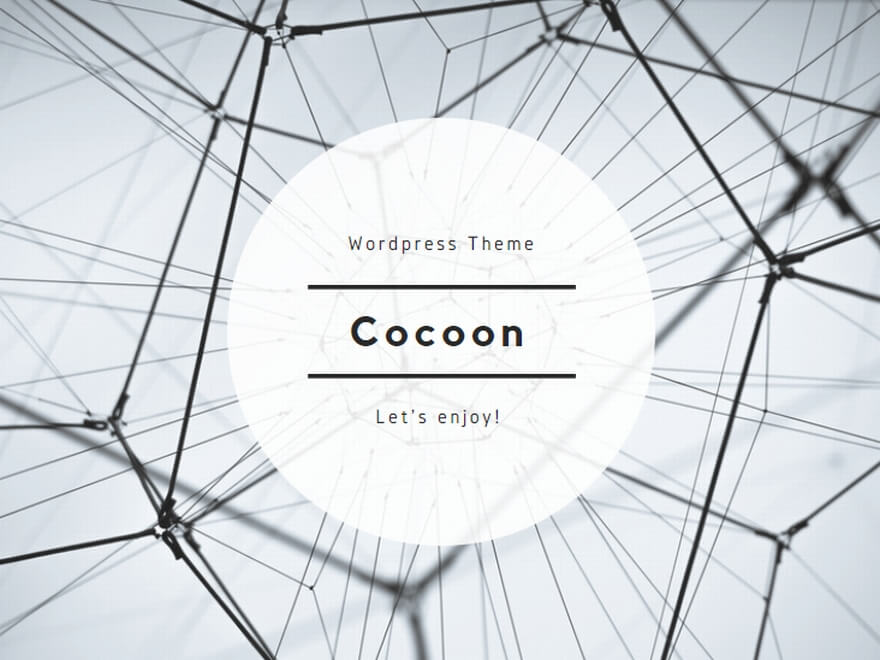
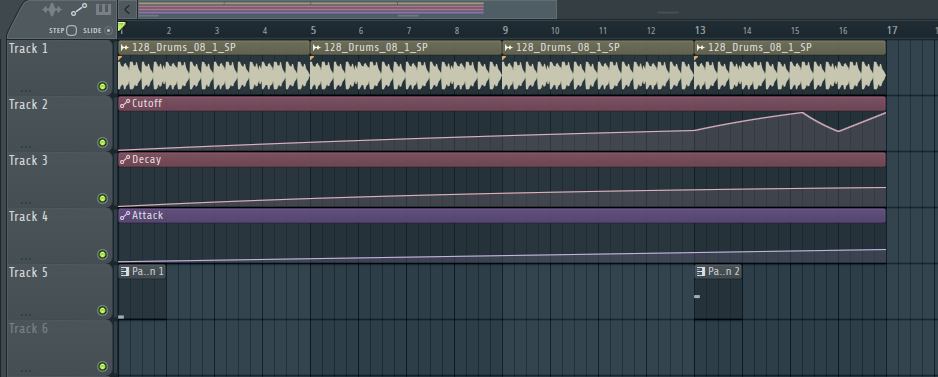
まとめ
色々調べたのですが、公式サイトでもReaktorPlayerを使ったBlockの情報が少ないです。
DAWとの連携をもう少しやっていきたいのですが、動作の確証が持てない為、次回からは少しモジュール単位での解説をしていきます。
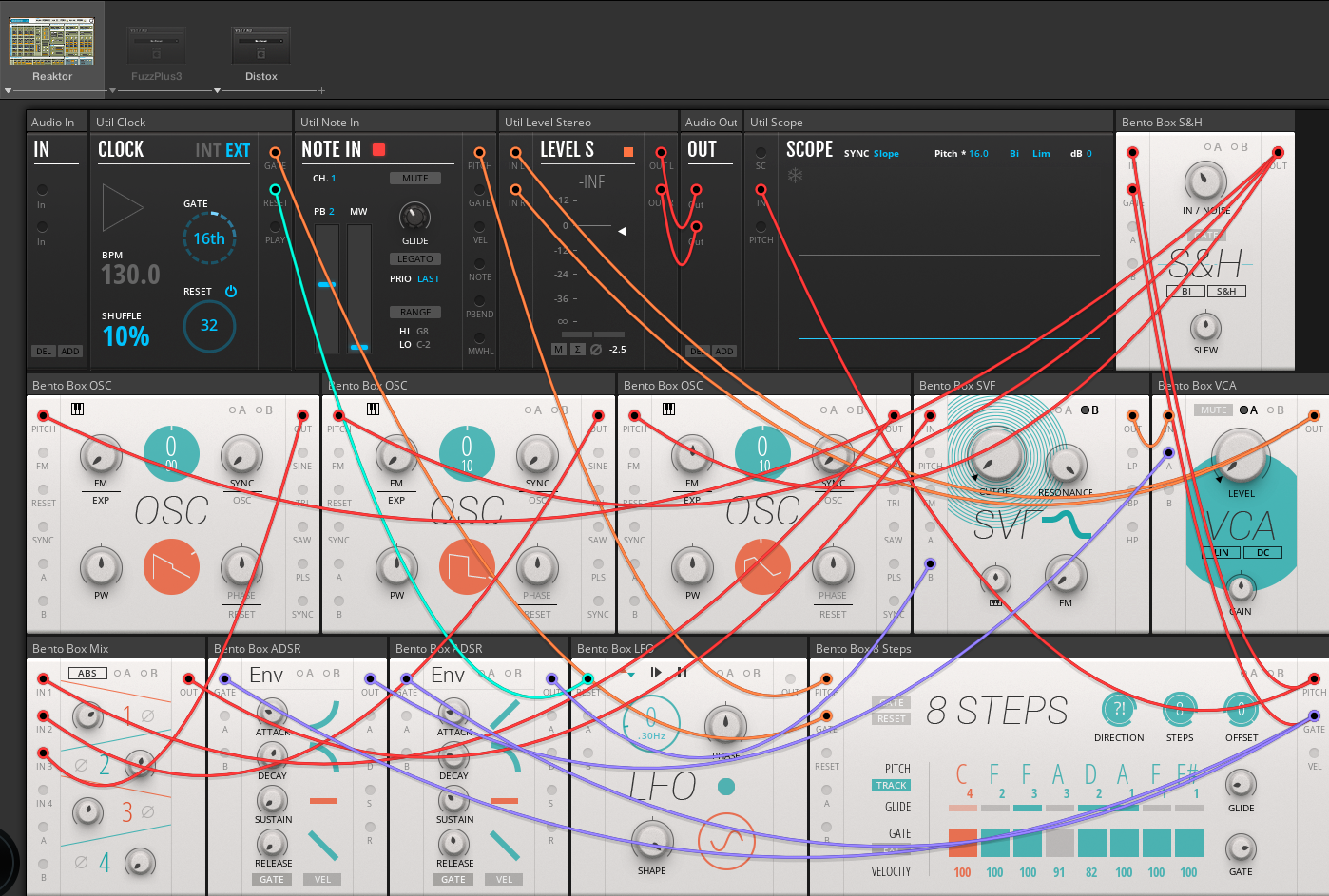
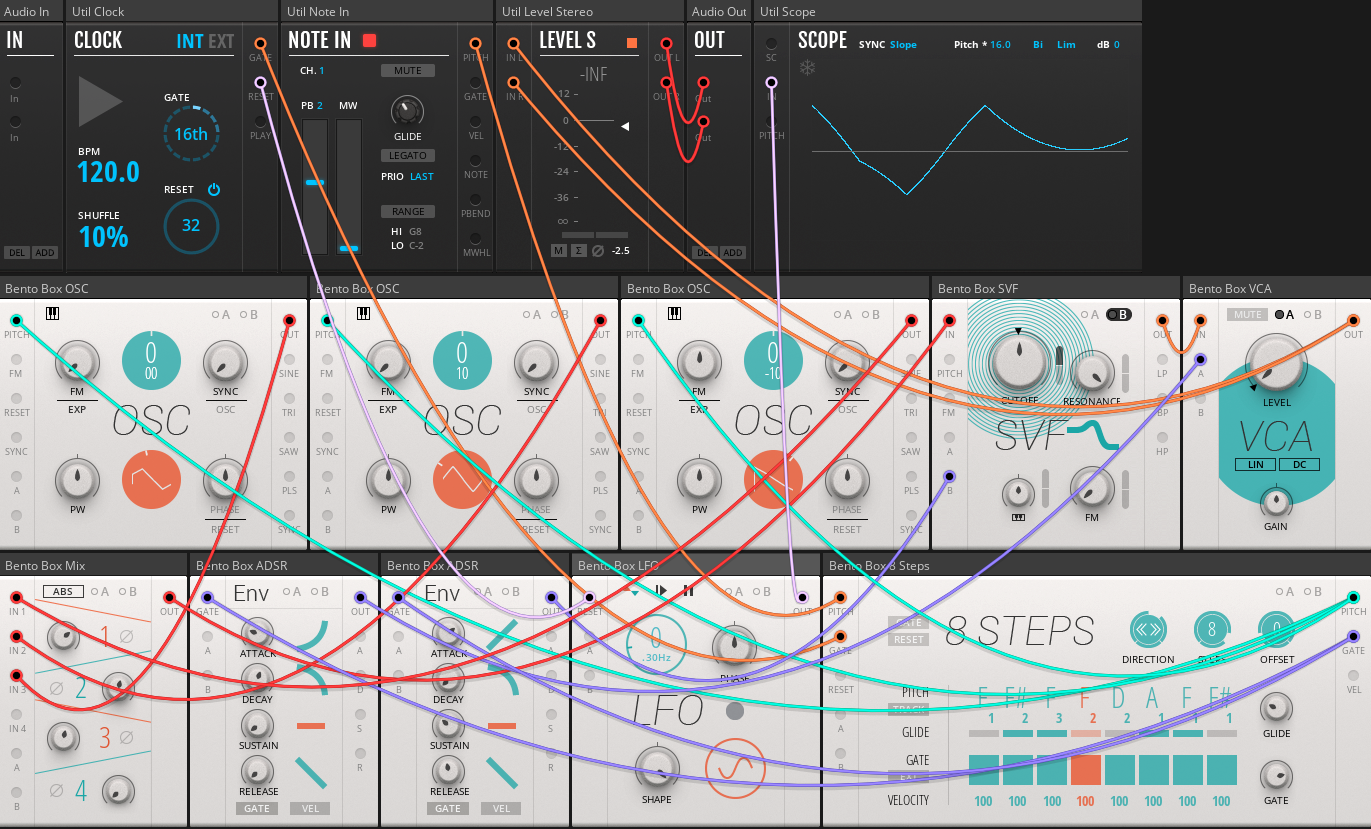
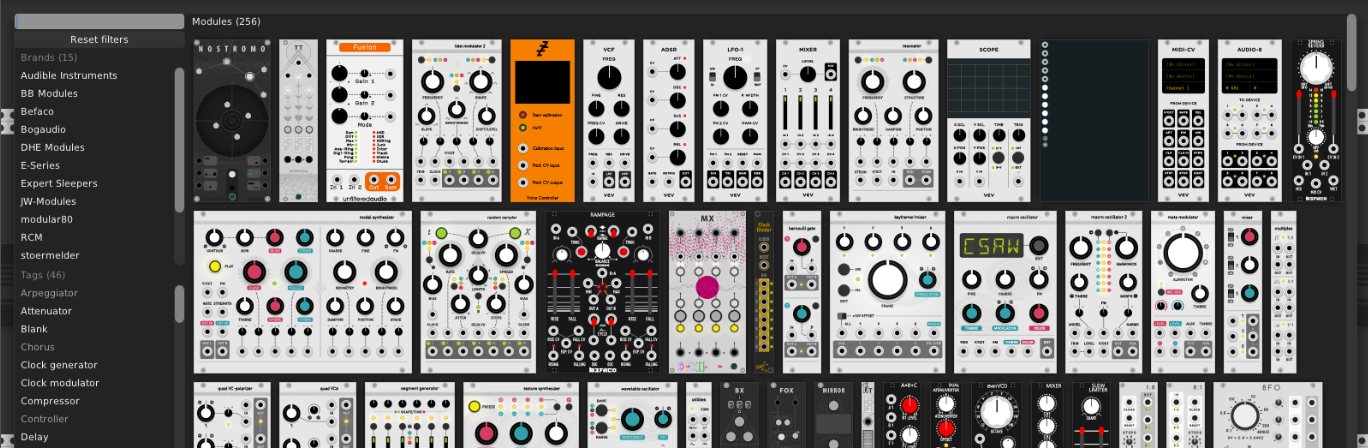
コメント